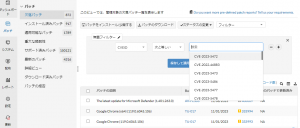欠落パッチをCVE ID で検索することはできますか。
作成日:2023年11月13日 | 更新日:2024年12月17日
【質問】
脆弱性への修正パッチ(更新プログラム)がベンダーから公開されたため、Endpoint Central Cloudのパッチ管理機能を使用して配布したいと思います。欠落パッチを CVE ID で検索することはできますか。
【回答】
はい、可能です。以下の手順を実行します。ご利用中のエディションにより利用可能な機能が異なります。
なお、Endpoint Central Cloudのパッチ情報はパッチDBに基づいており、ベンダーのリリースから追加されるまでに多少の時間を要します。
Security Editionについて
Endpoint Central CloudのSecurity Editionでは、パッチ管理に加えてWindows/Linuxを対象とした「脆弱性管理」機能が利用可能です。
パッチがリリースされていない脆弱性や、パッチ管理機能でサポートしていないアプリケーションの脆弱性を管理する場合、サーバーのセキュリティ構成などを包括的に管理する場合などには脆弱性管理機能をご利用ください。
Security Editionの場合(Windows / Linux)
この手順は Security Edition および 評価版 で、Windows / Linux に対して利用可能な脆弱性管理機能を使用します。
(Enterprise Edition、UEM Editionの場合、およびMacコンピューターの場合はパッチ管理機能をご利用ください)。
- 「パッチ/脆弱性」タブ → 「脅威」→「検出されたCVE」を開きます。
- 検出された脆弱性がCVE IDごとに表示されます。「影響を受けるシステム」列の数字をクリックするとコンピューター名が表示されます。
- 各脆弱性にチェックを入れ「CVEを修正」をクリックすると、パッチの手動配布画面に遷移し、そのままパッチを配布可能です。
「パッチ/脆弱性」タブ → 「脅威」→「ゼロデイ脆弱性」からも、検出されたゼロデイ脆弱性を一覧で表示します。ゼロデイ脆弱性の場合、パッチが入手可能であればパッチを、入手不可能であれば緩和スクリプトを配布可能です。
Enterprise Edition/UEM Editionの場合、およびMacコンピューターを対象とする場合
この手順は Enterprise Edition、UEM Edition、Security Editionのいずれでも可能です。Windows / Linux を対象に、Security Editionを利用するとより高度な「脆弱性管理機能」を使用できます。
欠落パッチを表示させ、以下の手順でフィルター条件を適用します。
- パッチ管理タブ > パッチ > 欠落パッチ を開き、「フィルター」のプルダウンの + をクリックして新規フィルターを作成します(参考: フィルターの作成、効率的なフィルター条件の設定方法)。
- 任意のフィルター名を入力し、以下の条件を指定します。
列 - CVEID, 基準 - 次と等しい, 値 - 検索したい値を選択します(複数選択可)。 - [保存して適用] または [適用] をクリックします。
方法B. パッチ管理タブ > パッチ 配下の各ビューから確認する
Endpoint Central のパッチ管理機能はパッチタブ配下にまとまっており、管理対象コンピューター単位で確認する場合「システム」、パッチ単位で確認する場合「パッチ」を開き、各ビューを表示させます。
CVE IDは「パッチの説明」列などに表示されている場合があります。
- 特に深刻度の大きいパッチについて確認する場合: パッチ管理タブ > パッチ > 重大な脆弱性 を開きます。多数の表示がある場合は「脆弱性の種類」プルダウンからCVE IDを選択します。
- 最近リリースされたパッチについて確認する場合: パッチ管理タブ > パッチ > 最新のパッチ を開きます。
- 管理対象コンピューター全体で、欠落パッチを一覧として確認する場合: パッチ管理タブ > パッチ > 詳細ビュー を開きます。
この記事は、ManageEngine Pitstopにおけるこちらの記事(英語)を参考に作成されています。